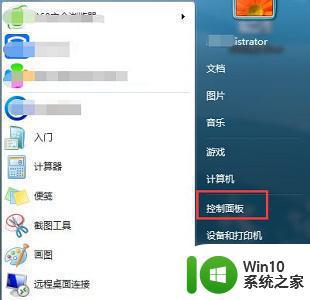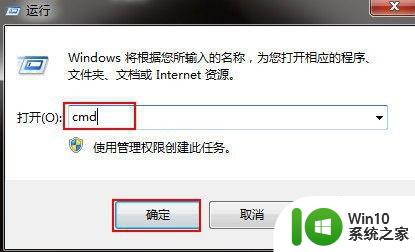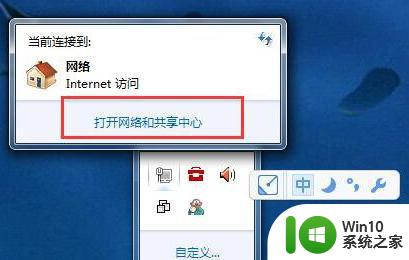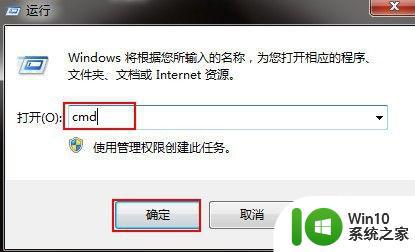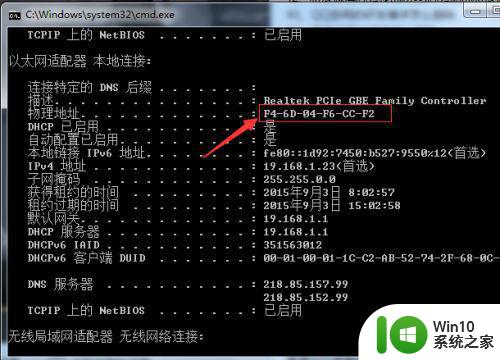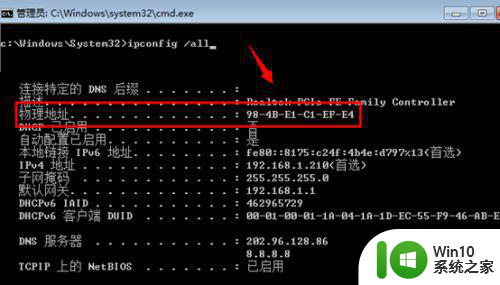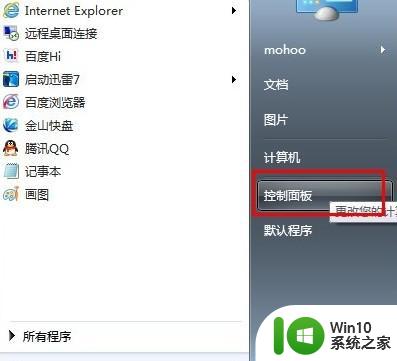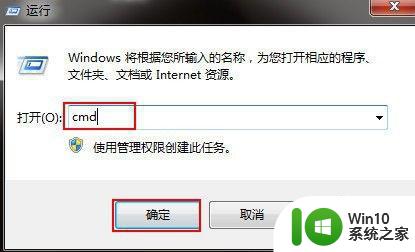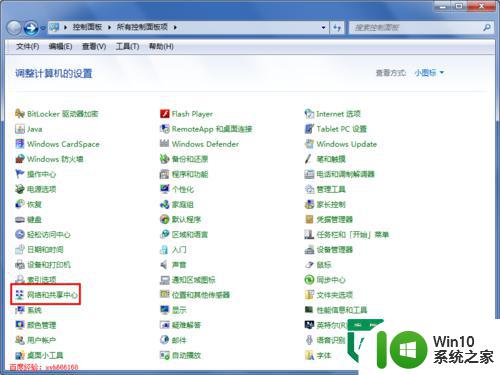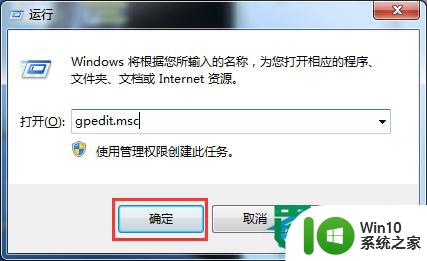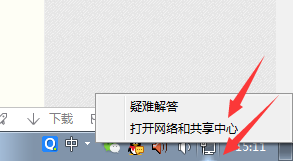win7系统下怎么更改网卡mac win7系统如何修改网卡的MAC地址
win7系统下怎么更改网卡mac,在Win7系统中,网卡的MAC地址是一个唯一的标识符,它用于识别网络设备,有时候我们可能需要更改网卡的MAC地址,以满足特定的网络需求或保护隐私。不过对于一些用户来说,修改MAC地址可能会有些困难和复杂。本文将向大家介绍在Win7系统下如何更改网卡的MAC地址,以帮助读者轻松完成这一操作。通过简单的步骤和指导,您将能够轻松修改网卡的MAC地址,以满足个人需求。
解决方法:
方法一:直接在设备管理器中修改
1、在控制面板→设备管理器→网络适配器中找到实际的网卡,然后右键单击或双击进入属性。
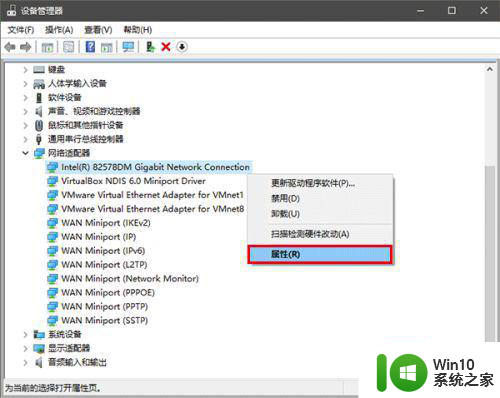
2、在“高级”选项卡中,查看是否有“Network Address”、“MAC Address”或“网络地址”等内容。
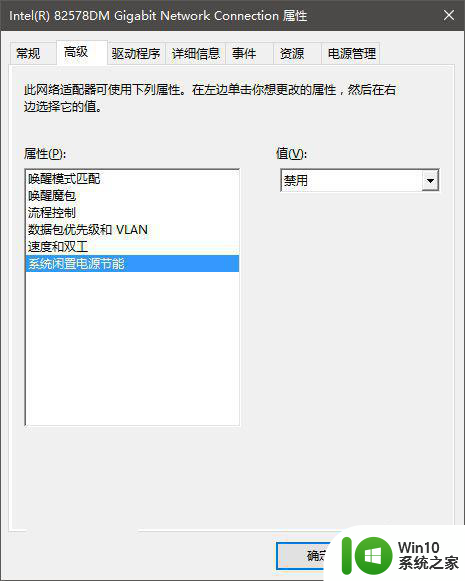
3、图片说明:这个网卡就没法直接改MAC地址。
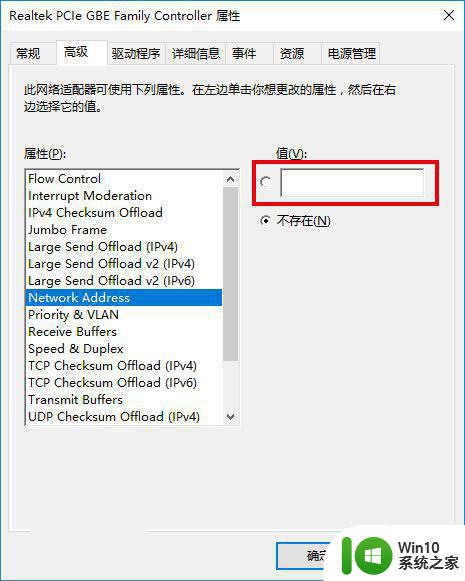
4、图片说明:换了一台三星平板,里面的有线网卡就能改。
5、要修改并不难,直接在“值”里面填写要改成的地址就好。需要注意的是,MAC地址由6组16进制的两位数组成,16进制与10进制的数字换算如下:
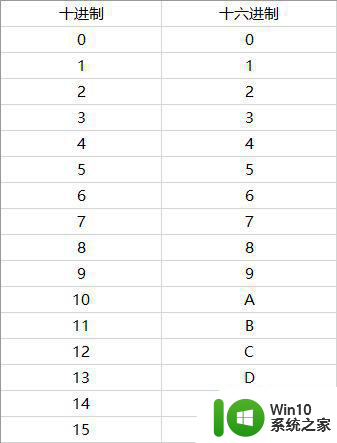
6、虽然常见的MAC地址每组数字之间都有横线“-”隔开,但在此处输入时无需横线,只是我们自己要数好了别多输或少输。
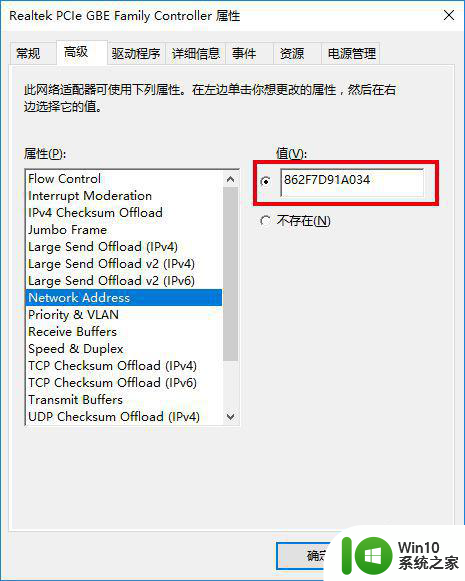
7、点击“确定”后可以查看一下是否修改成功。
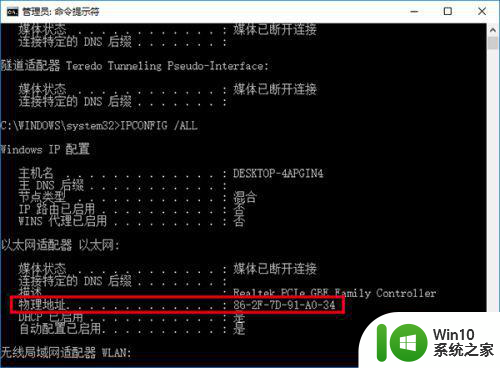
方法二:使用注册表编辑器修改
1、在Cortana搜索栏输入regedit,按回车键进入注册表编辑器。
2、定位到HKEY_LOCAL_MACHINESYSTEMCurrentControlSetControlClass{4D36E972-E325-11CE-BFC1-08002bE10318}。
3、以下图为例,每个00XX的代号都代表一个网卡(下图中除了0004,都是虚拟网卡),要想分辨出你想要的网卡型号,得在点击编号后,在右侧的DriverDesc值中确定型号。
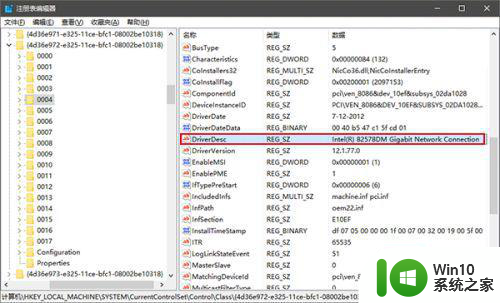
4、确定好网卡后,就在这个网卡的项目中新建一个字符串值,命名为NetworkAddress,内容是新的MAC地址。
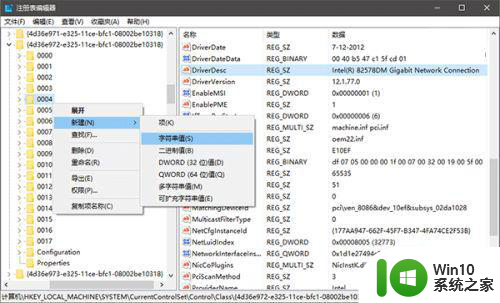
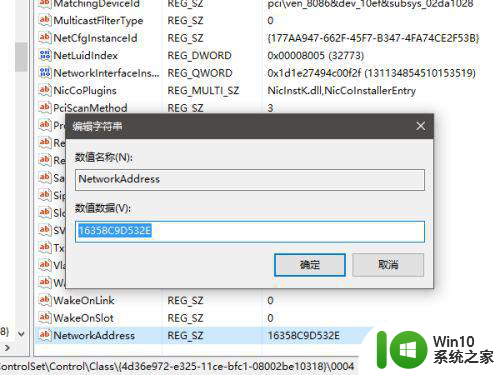
5、点击“确定”后修改完毕,此时需要重启连接进行验证。可以在相应的“网络连接”中单击右键,选择“禁用”,然后再点击“启用”即可。
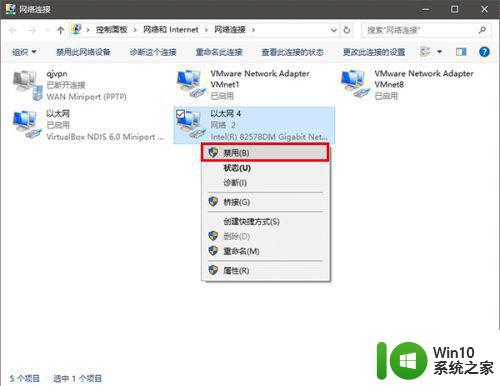
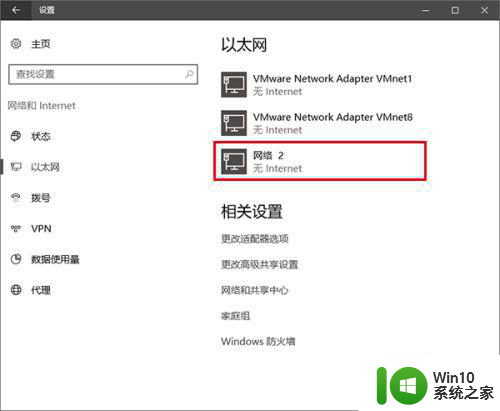
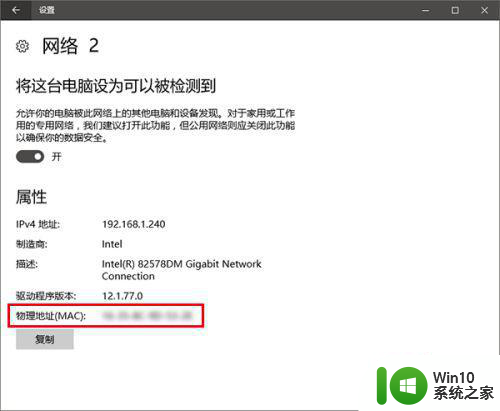
6、此时可以查看一下新的地址。
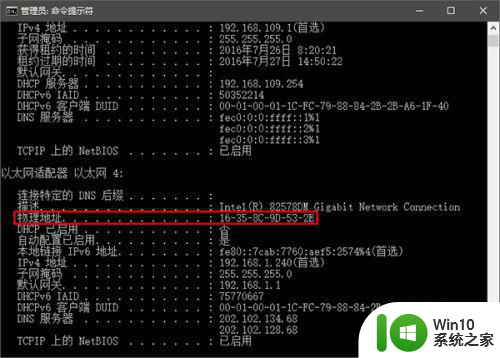
以上是在Win7系统下如何更改网卡的MAC地址的全部内容,如果你遇到了这种情况,可以按照上面的方法来解决,希望这能对大家有所帮助。